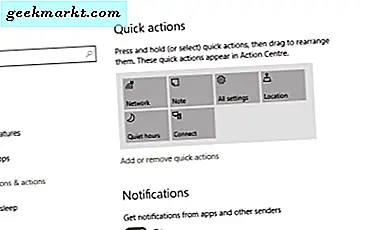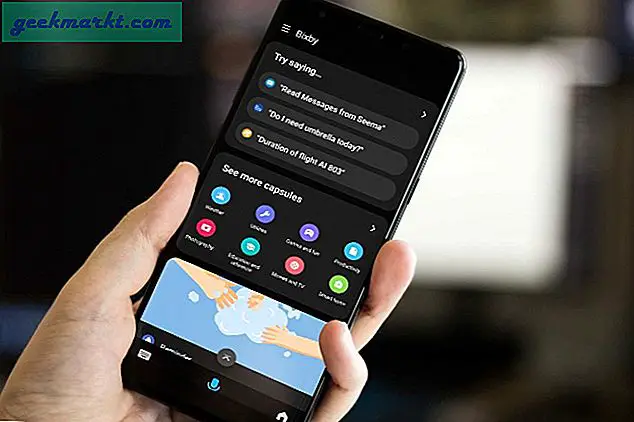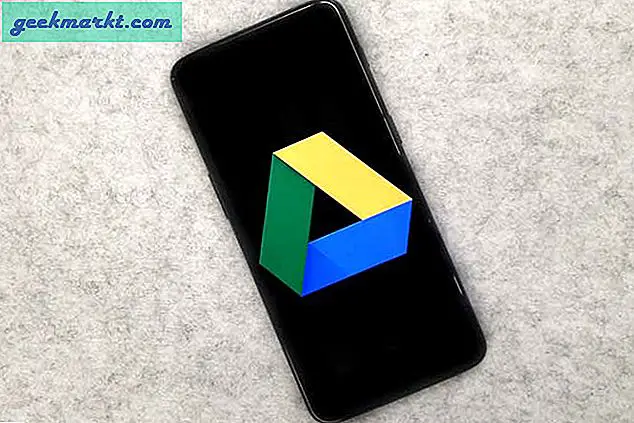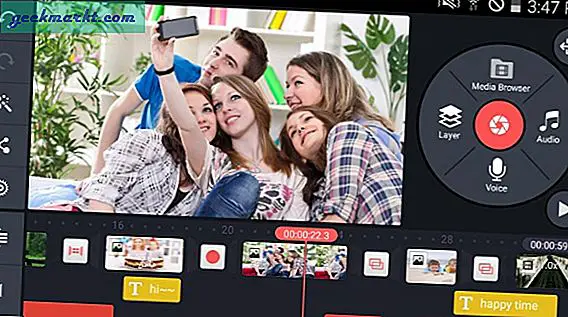Das iPhone eignet sich hervorragend für viele verschiedene Dinge, von Videos bis hin zu Kontakten mit anderen und vielen anderen. In der Tat, Tonnen von Menschen da draußen verwenden ihr iPhone als ihr primäres Werkzeug für die Einrichtung von Meetings, die Verfolgung von Meetings und mehr. Dies geschieht natürlich in erster Linie durch die Verwendung Ihrer Kontaktliste sowie der Kalender-App.
Während die nativen iOs-Kalender und Kontakte-Apps für einige akzeptabel und geeignet sind, haben sie einige echte Einschränkungen und lassen für bestimmte Benutzer sehr zu wünschen übrig. Es gibt viele großartige Kalender und / oder Kontakte Apps im App Store, die Sie verwenden können. Dieser Artikel konzentriert sich auf Google Kalender und Kontakte. Sie sind einige der beliebtesten und am einfachsten zu bedienenden Dienste auf dem Markt und können einfach mit Ihrem iPhone Gerät synchronisiert und verwendet werden.
Es gibt zwei verschiedene Möglichkeiten, wie eine Person Google Kalender und Kontakte auf ihrem iPhone einrichten kann. Die erste besteht darin, ihr Google Kalender-Konto grundsätzlich mit dem iOs-Kalender und den Kontakten zu synchronisieren. Bei der anderen Methode wird die eigentliche Google Kalender-App selbst verwendet. Wir werden uns nun näher anschauen, wie wir jede dieser Methoden anwenden können. Sie werden beide letztendlich die gleichen Dinge tun, nur mit einem anderen Aussehen und ein paar verschiedenen Funktionen.
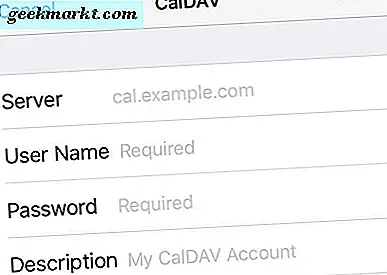
Richten Sie Google Kalender und Kontakte ein, indem Sie sie zu iOS hinzufügen
In der Vergangenheit war es so einfach, in die Einstellungen zu gehen, in den Kalender zu gehen und ein neues Konto hinzuzufügen. Aber mit der Veröffentlichung von iOS 11 änderten sich die Dinge ein wenig. Anstelle der Konten, die sich im Kalender-, E-Mail- und Kontaktmenü befinden, gibt es ein separates Menü für Konten und Kennwörter.
Um Google Kalender und Kontakte einzurichten / zu synchronisieren, müssen Sie nur das Menü "Konten und Passwörter" aufrufen und auf "Konto hinzufügen" gehen. Treffen Sie andere und dann werden Sie viele verschiedene Optionen sehen. Sie werden eine andere Option für Kontakte und eine andere Option für Kalender verwenden. Jeder sollte nur ein paar Sekunden dauern, um einzurichten und zu verwenden.
Verwenden Sie CardDAV für Kontakte, und geben Sie im Serverbereich google.com ein. Geben Sie Ihren Google-Nutzernamen / Ihre E-Mail-Adresse und Ihr Passwort ein und die Beschreibung kann beliebig sein. Wie für Kalender, verwenden Sie CalDAV und geben Sie genau das gleiche ein. Bei Erfolg sollten Ihre Google-Kalender und -Kontakte mit Ihrem aktuellen iOS-Kalender und Ihren Kontakten synchronisiert und hinzugefügt werden.
Diese werden den Kalender und die Kontakte Ihres iPhones mit Google synchronisieren, sodass Sie kein Meeting oder keinen Kontakt mehr hinzufügen und den anderen vergessen. Während dies definitiv etwas zeitaufwändiger ist als in der Vergangenheit, wo man einfach einen Toggle oder einen Schalter drücken konnte, wird es immer noch dasselbe tun.
Richten Sie Google Kalender und Kontakte durch Herunterladen und Verwenden der offiziellen App ein
Wie Sie sich vorstellen können, müssen Sie zuerst in den App Store gehen und die Google Kalender App herunterladen. Sobald die App heruntergeladen ist, ist es ziemlich einfach, wie es eingerichtet wird, da es Sie durch alles führt. Wenn Google Kalender nicht aktiv ist, können Sie einen erstellen. Wenn Sie jedoch einen haben, können Sie die App verwenden. Diese Methode ist etwas einfacher einzurichten, da sie nicht so viele Schritte wie die vorherige erfordert, aber Sie müssen eine separate App verwenden.
Es gibt keine aktive App für Google-Kontakte. Daher empfiehlt es sich, die erste Methode für Kontakte zu verwenden, auch wenn Sie die Google Kalender App bevorzugen. Wenn Sie diese Schritte genau befolgt haben, sollten Sie jetzt mit Google Kalender und Kontakte auf Ihrem iPhone eingerichtet sein. Es ist ein sehr einfacher und einfacher Prozess. Natürlich können Sie auch andere Kalender- und Kontakt-Apps ausprobieren, um zu sehen, welche Sie am meisten bevorzugen.